如何分配电脑硬盘空间
更新时间:2023-11-30 12:51:00作者:xiaoliu
如何分配电脑硬盘空间,在如今数字化时代,电脑已经成为人们生活中不可或缺的工具,随着时间的推移,电脑的硬盘空间可能会变得有限,影响到我们的日常使用。了解如何合理分配电脑硬盘空间,以及如何在电脑上重新分配硬盘空间,变得越发重要。本文将介绍一些简单而有效的方法,帮助您充分利用电脑硬盘的存储空间,提高工作效率,让电脑始终保持高速运行状态。
操作方法:
1.右击【我的电脑】,选择【管理】命令,打开“计算机管理”。
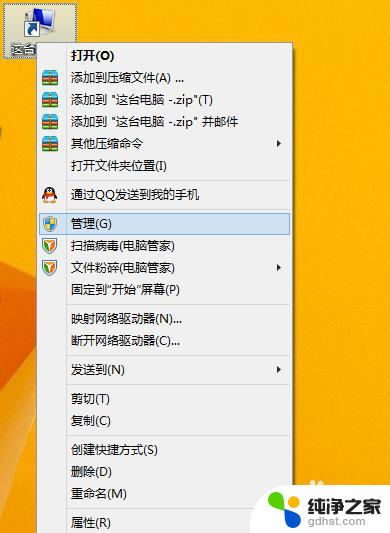
2.打开的“计算机管理”窗口中,依次展开【存储】→【磁盘管理】项。在右侧窗格中即可看到当前硬盘的分区情况。
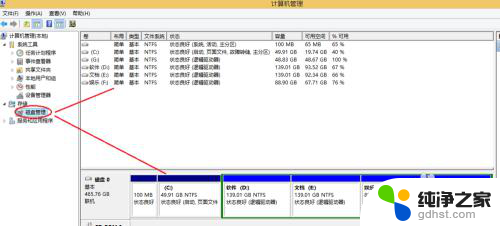
3.这时我们就可以自由分配空间了!
以分配G盘为例:
右键【G盘】-【压缩卷】在弹出的框里输入要分配空间的大小。然后点击【压缩】
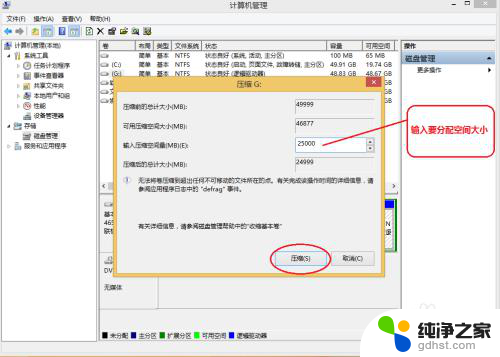
4.然后右击刚分配出来的可用空间,选择【新建简单卷】。
在向导中选择如下图:
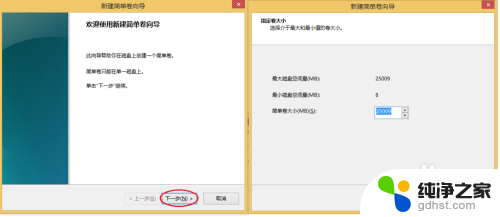
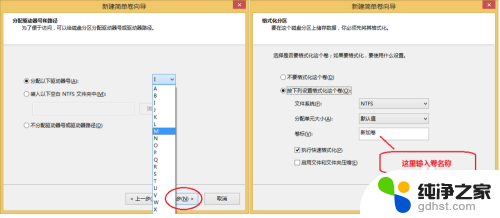
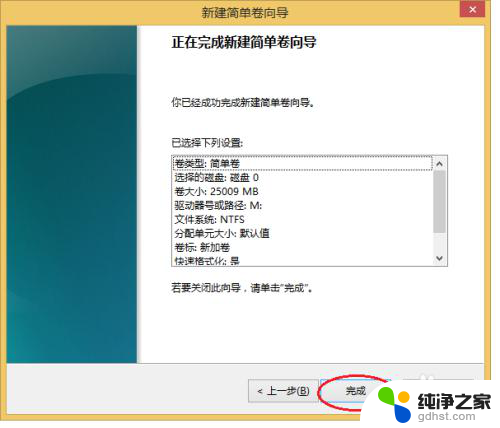
5.好了,分配就完成了。
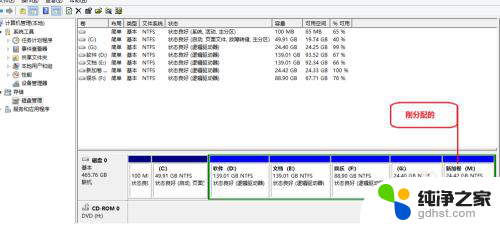
以上就是如何分配电脑硬盘空间的全部内容,碰到同样情况的朋友们赶紧参照小编的方法来处理吧,希望能对大家有所帮助。
- 上一篇: 笔记本电脑显卡太差怎么办
- 下一篇: 无法显示盘符的移动硬盘
如何分配电脑硬盘空间相关教程
-
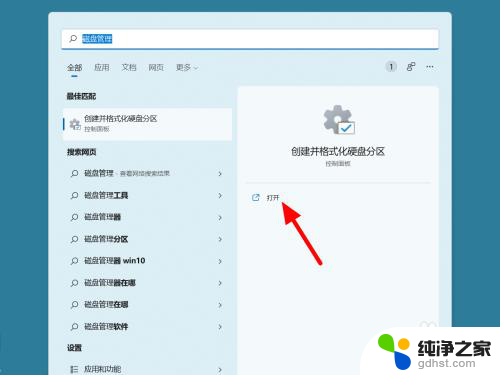 如何从c盘分出一部分空间
如何从c盘分出一部分空间2024-04-12
-
 电脑磁盘空间怎么分配给c盘
电脑磁盘空间怎么分配给c盘2023-11-19
-
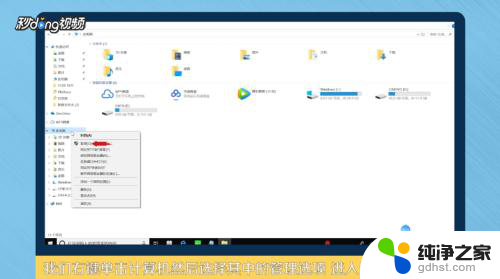 怎么将其他盘的空间分配给c盘
怎么将其他盘的空间分配给c盘2024-02-29
-
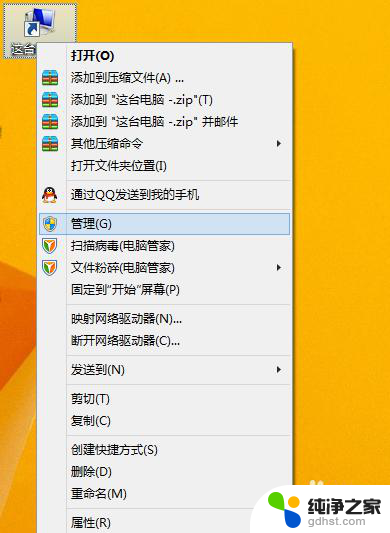 怎么分电脑磁盘空间
怎么分电脑磁盘空间2024-02-10
电脑教程推荐
- 1 电容麦连接声卡没声音
- 2 word文档中的回车键箭头怎么消除
- 3 如何让电脑玩游戏不卡
- 4 excel筛选不能用怎么办
- 5 文件怎么批量修改后缀
- 6 复印机怎么扫描到电脑上
- 7 微信视频怎么没有声音了
- 8 插入u盘在电脑上怎么打开
- 9 文档怎么解除只读模式
- 10 微信登录不了是什么原因